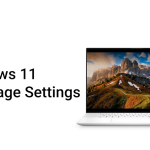نحوه تغییر صدا، زبان و لهجه سیری (Siri)
چگونه صدای سیری را در آیفون خود تغییر دهیم
برای تغییر صدا و لهجه سیری در آیفون یا آیپد خود، تنظیمات (Settings) را باز کنید، به پایین بروید و Siri & Search را انتخاب کنید. سپس به Siri Voice بروید و یک لهجه و صدای جدید انتخاب کنید. تمام لهجههای مختلف برای هر زبان در بالا و انواع مختلف صدا در پایین فهرست شدهاند.
- برنامه تنظیمات (Settings) را در آیفون خود باز کنید. اگر نمیتوانید این برنامه را پیدا کنید، به صفحه اصلی بروید و از وسط صفحه به پایین بکشید. سپس «تنظیمات» (Settings) را در نوار جستجو تایپ کنید و وقتی برنامه در بالای صفحه ظاهر شد، آن را انتخاب کنید.
- سپس، به Siri & Search بروید. برای یافتن این گزینه باید کمی به پایین اسکرول کنید.

- سپس، Siri Voice را انتخاب کنید.
- در نهایت، لهجه و صدای سیری را تغییر دهید. میتوانید لهجههای موجود سیری برای زبان خود را در بخش Variety در بالای صفحه پیدا کنید. سپس، انواع مختلف هر صدا، از جمله صدای مرد و زن، را در بخش Voice در پایین صفحه خواهید یافت.

اگر هیچ یک از صداهای موجود را دوست ندارید، میتوانید با تغییر زبان سیری، پروفایلهای صوتی دیگری نیز پیدا کنید. به عنوان مثال، انگلیسی زبانان میتوانند از بین نه زبان مختلف انگلیسی، از جمله استرالیا، کانادا، هند، ایرلند، نیوزیلند، سنگاپور، آفریقای جنوبی، انگلستان و ایالات متحده، یکی را انتخاب کنند.
بیشتر بخوانید:
- چگونه ویجتهای آیفون خود را سفارشی کنید
- چگونه از NFC در آیفون استفاده کنیم؟
- چگونه صفحه نمایش خود را در مک از راه دور به اشتراک بگذاریم؟
چگونه زبان سیری را در آیفون خود تغییر دهیم؟
برای تغییر زبانی که سیری در آیفون شما استفاده میکند، برنامه تنظیمات (Settings) را باز کنید، به پایین بروید و Siri & Search را انتخاب کنید. سپس به زبان ( Language) بروید و زبانی را که میخواهید سیری از آن استفاده کند انتخاب کنید. یک دقیقه طول میکشد تا زبان در آیفون شما دانلود شود.
- برنامه تنظیمات (Settings) را در آیفون خود باز کنید.
- سپس، به Siri & Search بروید.
- در مرحله بعد، زبان (Language) را انتخاب کنید.
- در نهایت، زبانی را که میخواهید سیری از آن استفاده کند، انتخاب کنید.

نحوه تغییر صدای سیری در رایانه مک
برای تغییر صدا، لهجه و زبان سیری در مک خود، روی آیکون اپل در گوشه سمت چپ بالای صفحه کلیک کنید. سپس System Settings را انتخاب کنید و در نوار کناری سمت چپ به Siri & Spotlight بروید. در نهایت، در کنار Siri Voice، گزینه Select را انتخاب کنید یا روی منوی کشویی کنار Language کلیک کنید.
- روی آیکون اپل در گوشه سمت چپ بالای صفحه نمایش مک خود کلیک کنید.
- سپس، تنظیمات سیستم (System Settings) را انتخاب کنید. در مکهای قدیمیتر، این بخش با نام تنظیمات سیستم (System Preferences ) شناخته میشود.

- سپس، به Siri & Spotlight بروید. با اسکرول کردن به پایین نوار کناری سمت چپ، این گزینه را پیدا خواهید کرد. در مکهای قدیمیتر، این گزینه فقط Siri نام دارد.
- سپس، روی «انتخاب» (Select) در کنار «صدای سیری» (Siri Voice) کلیک کنید.
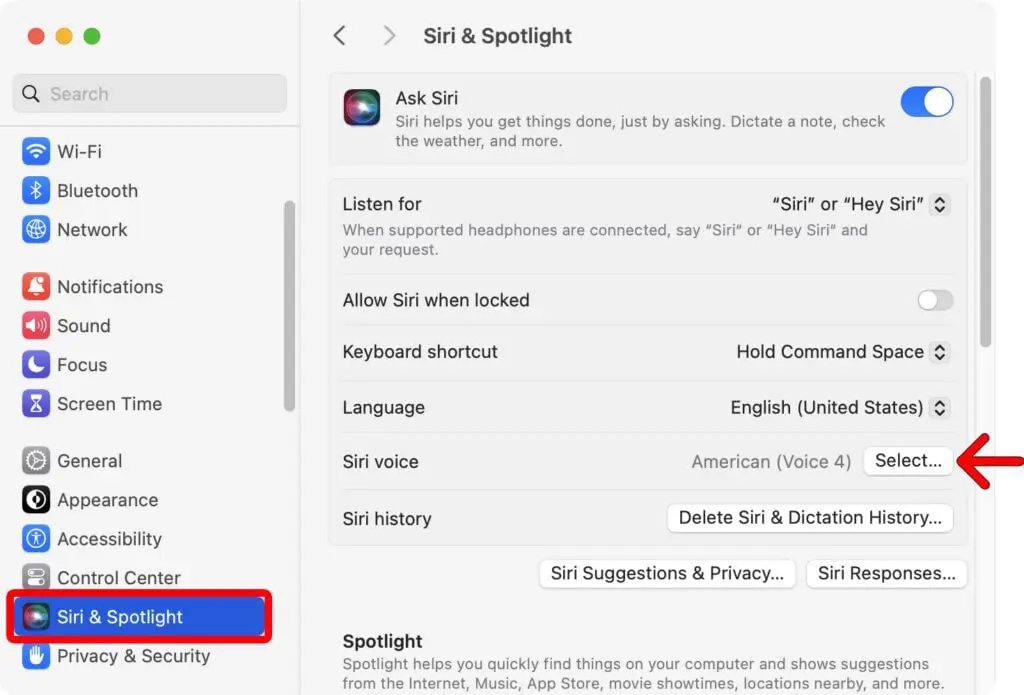
- سپس، یک لهجه و صدا انتخاب کنید. لهجههای هر زبان زیر گزینهی «Voice Variety» در سمت چپ و صداهای مختلف در زیر گزینهی «Siri Voice» در سمت راست فهرست شدهاند.
- در نهایت، روی «انجام شد» ( Done) کلیک کنید.
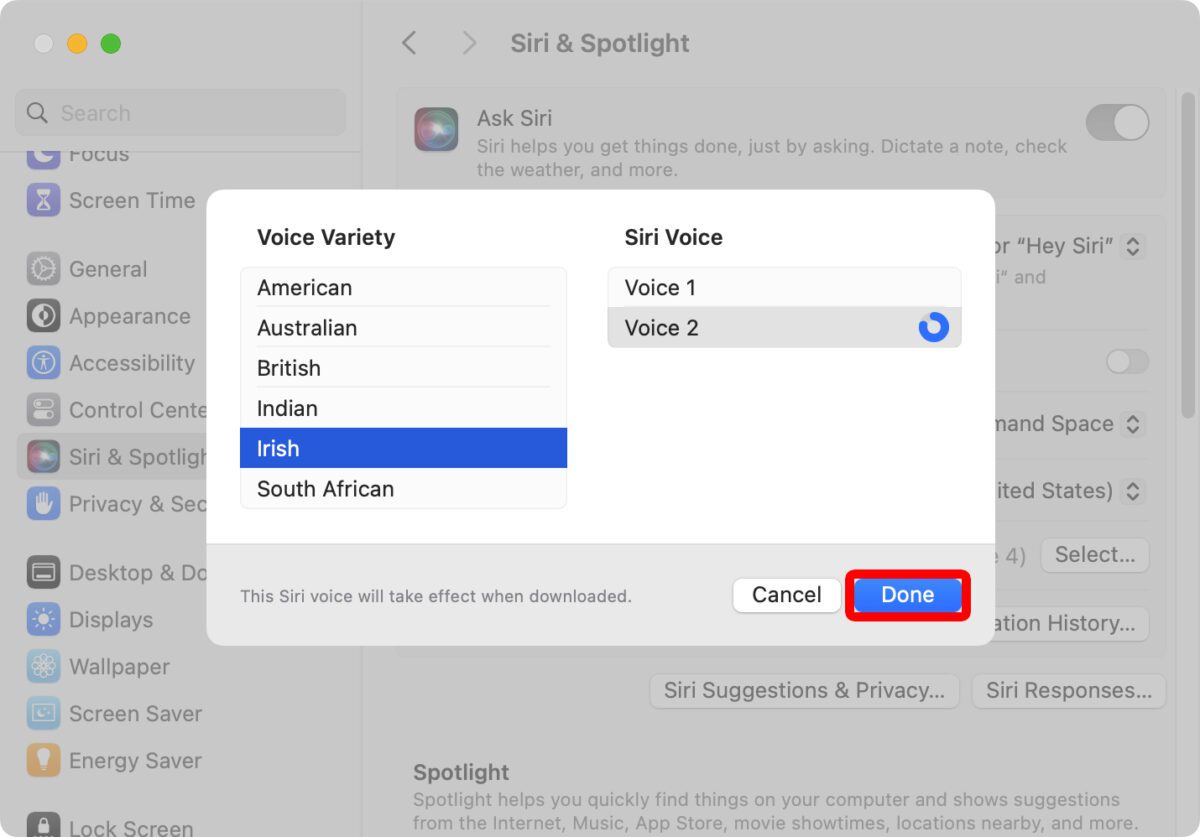
نحوه تغییر صدای سیری در بلندگوهای هوم پاد
برای تغییر صدای سیری در بلندگوهای هومپاد خود، برنامه Home را در آیفون یا آیپد خود باز کنید. سپس بلندگوی هومپاد خود را انتخاب کنید و روی نماد چرخدنده در گوشه پایین سمت راست ضربه بزنید. سپس، به پایین بروید و Siri Voice را انتخاب کنید تا لهجه و صدا را در دستگاه خود تغییر دهید.
- برنامه Home را باز کنید. این برنامه از iOS 16 به بعد روی همه آیفونهای جدید از قبل نصب شده است.
- سپس، هومپاد خود را انتخاب کنید. ممکن است لازم باشد برای پیدا کردن آن به پایین اسکرول کنید. برنامه هوم شما تمام دستگاههای هوشمند شما را بر اساس اتاق یا گروه مرتب میکند.
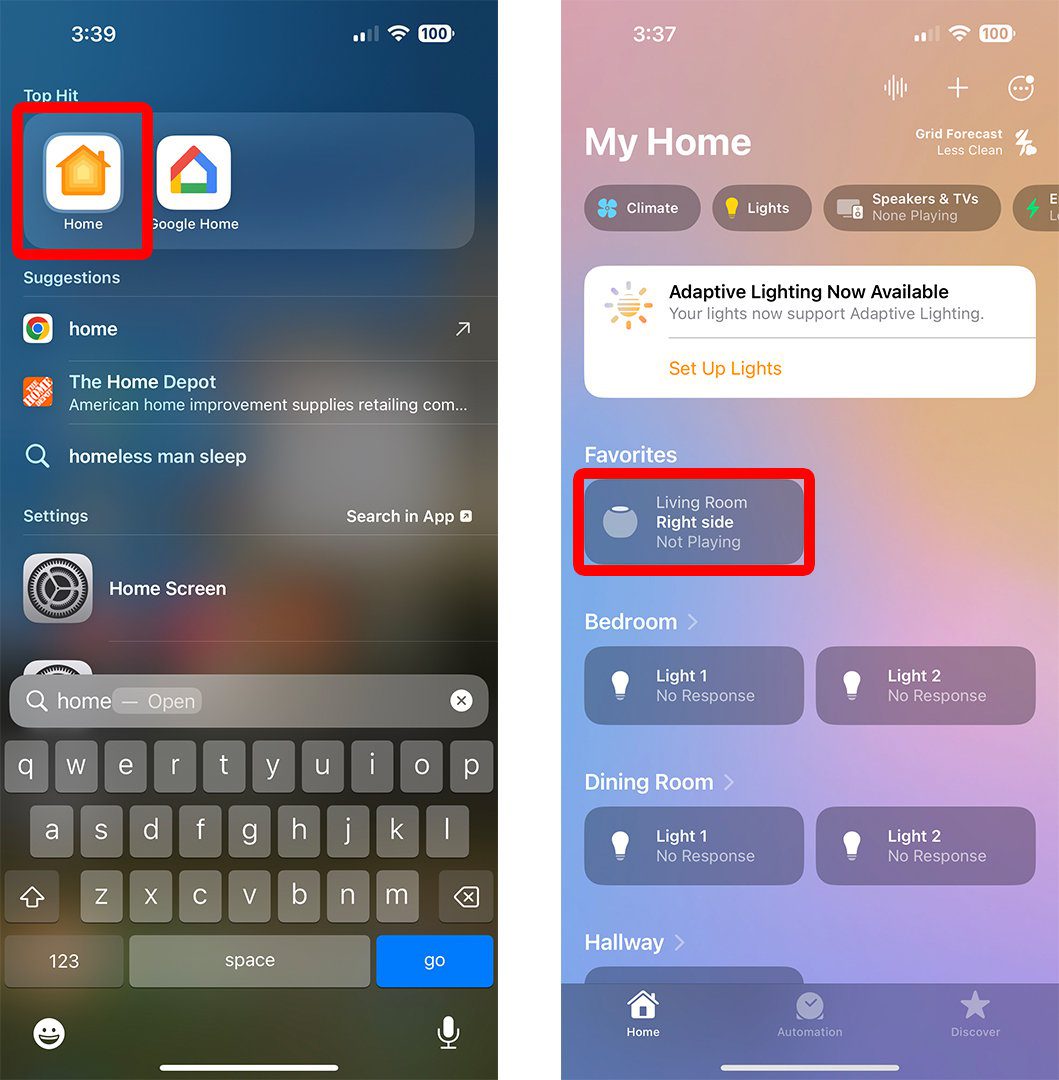
- سپس، روی نماد چرخ دنده ضربه بزنید. این نماد را در گوشه پایین سمت راست صفحه خود مشاهده خواهید کرد.
- در نهایت، برای تغییر صدا و لهجه در هومپاد خود، روی Siri Voice ضربه بزنید. از اینجا، میتوانید زبان را نیز برای تغییر زبان سیری در بلندگوهای خود انتخاب کنید.